ps磨皮后的纹理恢复,皮肤修缮(3)
来源:未知
作者:形色主义
学习:18693人次
现在,脸部皮肤呈现出十分光滑的状态,而且保持有些许皮肤纹理。为了让皮肤看起来更真是,而不是像塑料一样,需要添加更多的皮肤纹理。
我尝试过不同的方法,只有下面这个效果最好,我会再继续试验改进。
再次新建一个灰色图层(皮肤纹理图层),方法和上次一样,只不过将模式改成“叠加”。现在,最近添加的这3个层都收到模糊图层的透明度和图层蒙版的控制,如果将模糊图层的透明度恢复成100%,你将看不到原皮肤的纹理,取而代之的是新皮肤纹理。同时你也能看到用减淡工具减淡的皱纹。
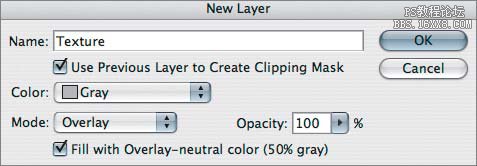
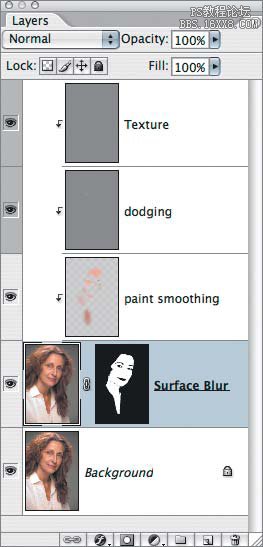
选择最新建立的“皮肤纹理”图层,滤镜 –> 杂色 –》 添加杂色, 勾选平均分布,单色。数量10%左右。当然,数值的选择跟图片的分辨率和尺寸有关,没有一个统一的标准,需要自己尝试和感觉
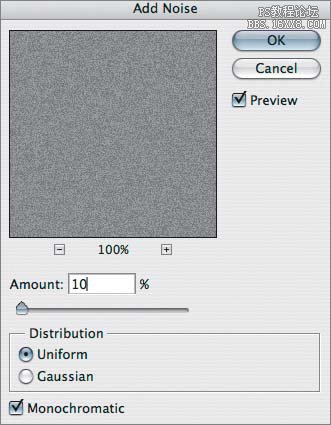

现在,杂色的作用太强,还是在“皮肤纹理”图层,模糊 –》高斯模糊, 稍微进行一点模糊,让杂色的边缘消失,但不完全消除它。
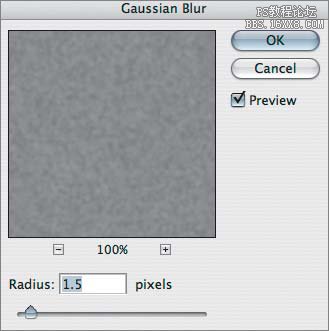

一般情况下做到这一步就可以了,但是可以更逼真。 运行 滤镜 -》 风格化 -》浮雕效果。 现在看起来还是太假,需要柔化。 编辑 –》渐隐浮雕效果,将透明度改为40%。
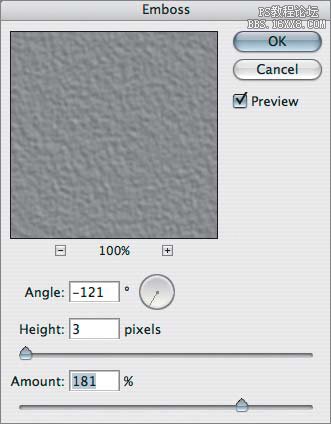

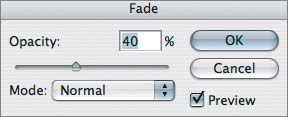
渐隐浮雕效果后:

最后,回到模糊图层,将透明度改为70%, 得到最终的效果图。

在最后,可以将眼睛调亮,画一下眼线等等美容工作。因为所有的图层都是急于模糊图层的,你可以调整它的透明度,让皮肤更真实一些或者更“美观”一些。
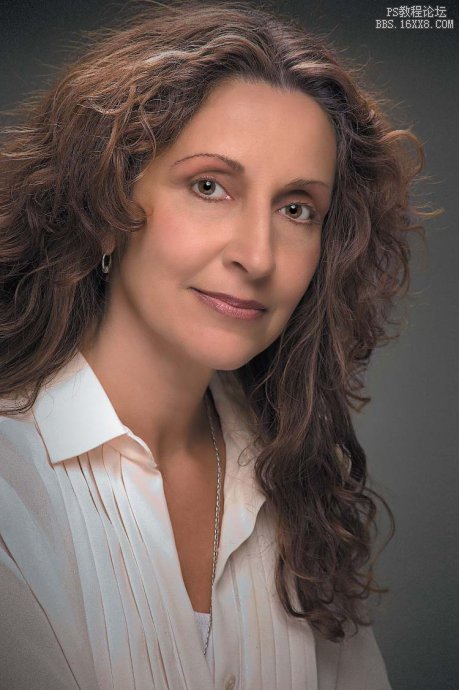
对比一下原图,是不是效果好了很多

学习 · 提示
相关教程
关注大神微博加入>>
网友求助,请回答!








